iPhone entsperren ohne Passcode – Anleitung & Tools
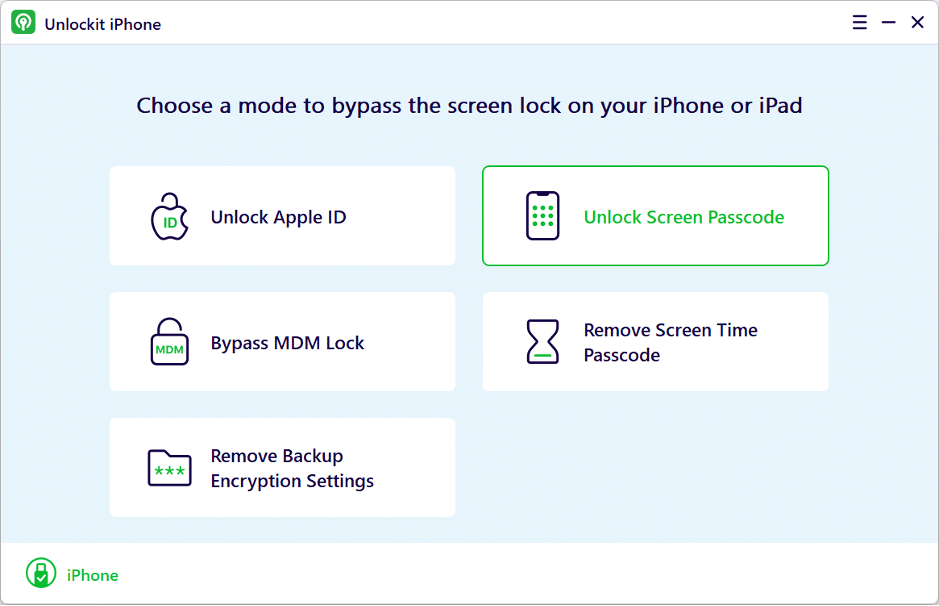
Kurzfassung: Wenn Ihr iPhone gesperrt ist, gibt es mehrere sichere Wege, es ohne Passcode wieder nutzbar zu machen. Optionen reichen von spezialisierter Software (z. B. Unlockit) über lokale Wiederherstellung mit iTunes/Finder bis hin zum Löschen per iCloud oder der „iPhone löschen“-Funktion ohne Computer. Alle Methoden löschen die Daten, sofern kein Backup vorhanden ist. Lesen Sie die folgenden Schritte, Entscheidungshilfe, Checklisten und Sicherheits- sowie Datenschutzhinweise.
Warum lässt sich das iPhone nicht mit dem Passcode entsperren?
Der Passcode kann aus mehreren Gründen nicht funktionieren:
- Sie haben den Passcode vergessen. Kurzdefinition: Passcode = numerische oder alphanumerische Bildschirmsperre.
- Sie haben ein gebrauchtes Gerät gekauft, das noch vom Vorbesitzer geschützt ist.
- Nach zu vielen falschen Eingaben (normalerweise 10) wird das iPhone deaktiviert und die Eingabe gesperrt.
Wichtig: Das Zurücksetzen der Sperre führt in der Regel zum Datenverlust, wenn kein Backup auf iCloud oder einem lokalen Rechner existiert.
Hinweis: Aktivieren Sie immer alternative Entsperrmethoden (Face ID / Touch ID) und notieren Sie sensible Zugangsdaten sicher.
Übersicht der verfügbaren Methoden
H2 Intent: schnelle Übersicht der Wege
- Spezialsoftware (z. B. Unlockit iPhone Screen Unlocker)
- iTunes (Windows oder ältere macOS-Versionen)
- Finder (macOS Catalina und neuer)
- iCloud über iCloud.com (Find My muss aktiviert sein)
- Find My App auf einem anderen iOS-Gerät
- iOS-Funktion „iPhone löschen“ direkt am Gerät (iOS 15.2 und neuer)
Jede Methode hat Vor- und Nachteile. In den folgenden Abschnitten finden Sie detaillierte Anleitungen, Risiken und eine Entscheidungshilfe.
Methode A: Unlockit iPhone Screen Unlocker (Software)
Kurzbeschreibung: Unlockit ist ein Drittanbieter-Tool, das das Entfernen des Bildschirmpasscodes, das Umgehen von MDM/Remote Management und das Entfernen von Apple ID ohne Passwort beschreibt. Die Software ist für Windows und macOS verfügbar und unterstützt viele iOS‑Versionen.
Wichtig: Bevor Sie Drittanbieter-Software verwenden, prüfen Sie die Legalität und Lizenzbedingungen in Ihrem Land. Verwenden Sie Software nur für Geräte, an denen Sie berechtigt sind.
Vorteile
- Benutzerfreundliche Oberfläche
- Schritt‑für‑Schritt-Anleitung
- Unterstützt mehrere iOS‑Versionen
Nachteile
- Entfernen des Passcodes löscht das Gerät, wenn kein Backup vorhanden ist
- Drittanbieter-Software bedeutet potenzielle Datenschutz- und Sicherheitsfragen
Grundablauf (verkürzt)
- Software herunterladen und starten.
- Auf Home-Screen die Option „Unlock Screen Passcode“ wählen.
- Gerät per USB verbinden; ggf. Recovery Mode aktivieren (Anleitung in der Software).
- Firmware herunterladen (Pfad wählen, Modell prüfen, Download starten).
- Nach dem Download auf Entfernen/Remove klicken.
- Gerät neu starten und neu einrichten.
Bild: Anleitung starten
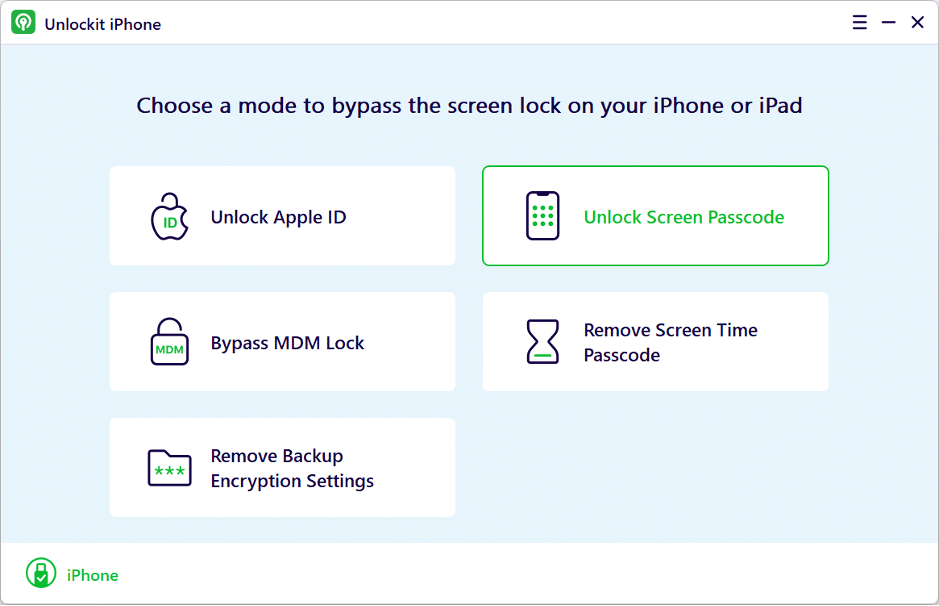
Bild: Firmware auswählen und herunterlanden
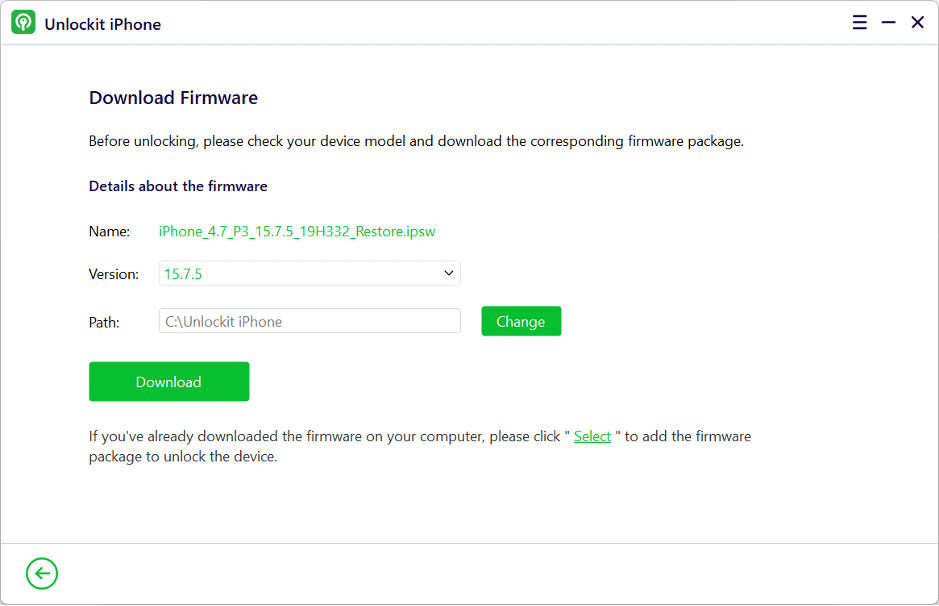
Bild: Nach erfolgreichem Entfernen
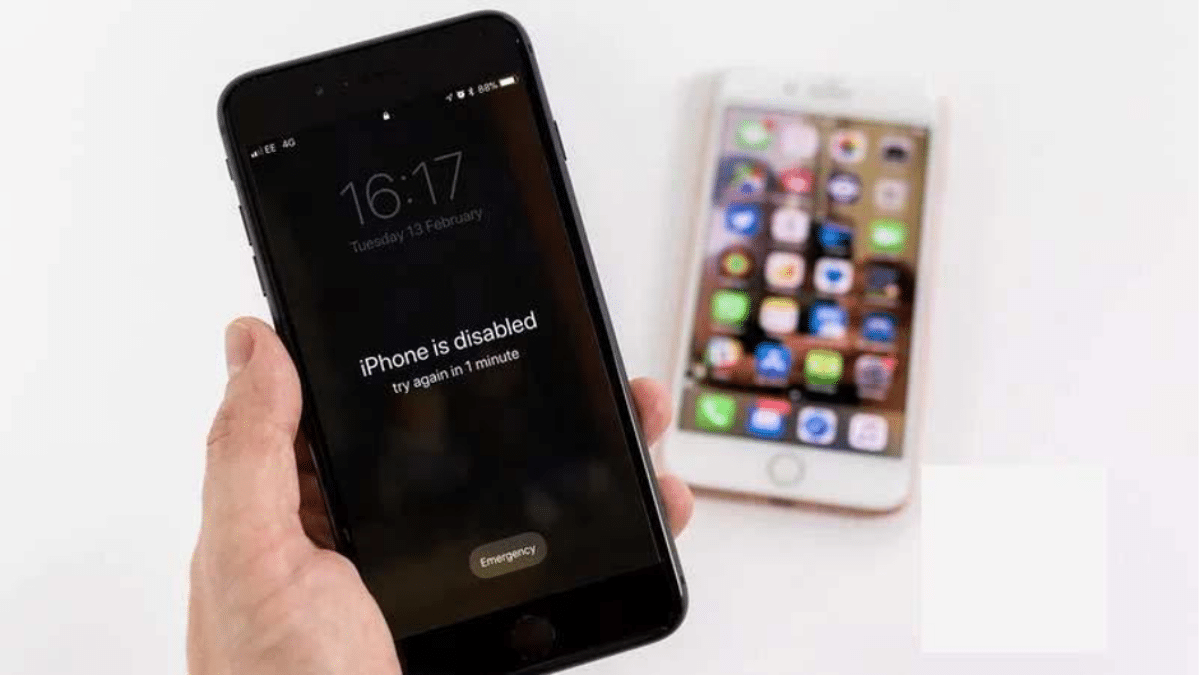
Wichtig: Lesen Sie die Dokumentation des Anbieters. Die Anleitung oben fasst typische Schritte zusammen, tatsächliche Buttons oder Texte können leicht variieren.
Methode B: iTunes (Windows oder ältere macOS)
Kurzbeschreibung: iTunes kann ein iPhone wiederherstellen und dabei den Passcode entfernen. Dazu muss das Gerät in den Recovery Mode versetzt werden.
Vorbereitung
- Installieren Sie die neueste iTunes-Version auf dem Rechner.
- Verwenden Sie ein geeignetes USB‑Kabel.
- Sichern Sie Daten, falls vorher möglich.
Schritte
- iTunes öffnen.
- iPhone ausschalten und per USB an den Rechner anschließen.
- Recovery Mode aktivieren (je nach Modell unten beschrieben).
- iTunes erkennt ein Gerät im Wiederherstellungsmodus und bietet Wiederherstellen an.
- Auf Wiederherstellen klicken und den Vorgang abwarten.
- Nach Abschluss das Gerät neu einrichten.
Recovery Mode nach Modell
- iPhone 8 und neuer: Seitentaste gedrückt halten, bis Recovery Mode erscheint.
- iPhone 7 / 7 Plus: Lautstärke leiser gedrückt halten.
- iPhone 6 und älter: Home‑Taste gedrückt halten, bis das Recovery‑Icon erscheint.
Bild: iTunes Wiederherstellung
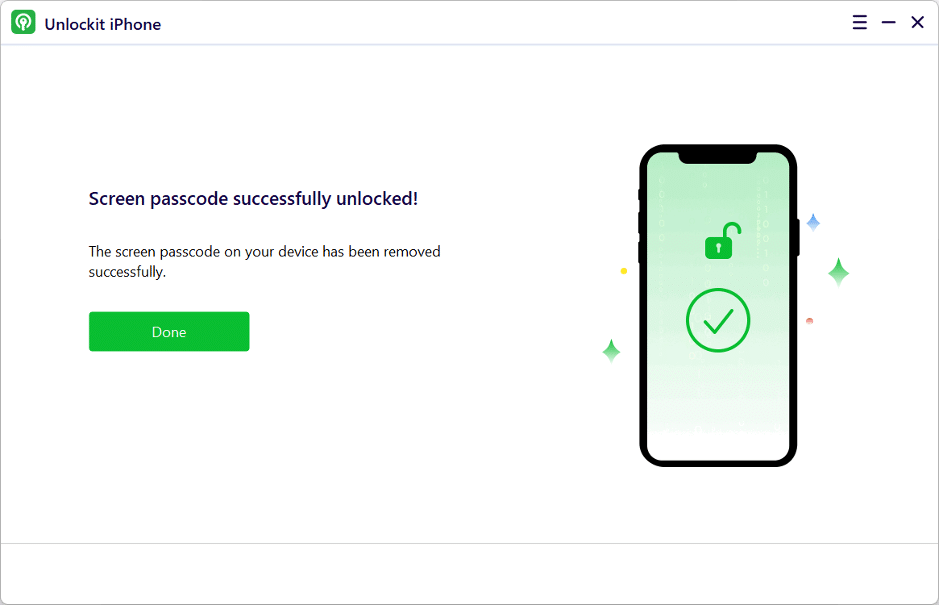
Vorteile
- Kein Drittanbieter-Tool erforderlich
- Offizielle Apple‑Methode
Nachteile
- Komplexer als spezialisierte Tools
- Datenverlust ohne Backup
Methode C: Finder auf macOS Catalina und neuer
Kurzbeschreibung: Finder ersetzt iTunes bei neueren macOS-Versionen. Ablauf ähnlich wie bei iTunes.
Schritte
- Finder öffnen.
- iPhone per USB anschließen.
- Gerät in Recovery Mode versetzen (siehe vorherige Sektion).
- Auf Wiederherstellen klicken und die Firmware installieren.
Bild: Finder Wiederherstellung
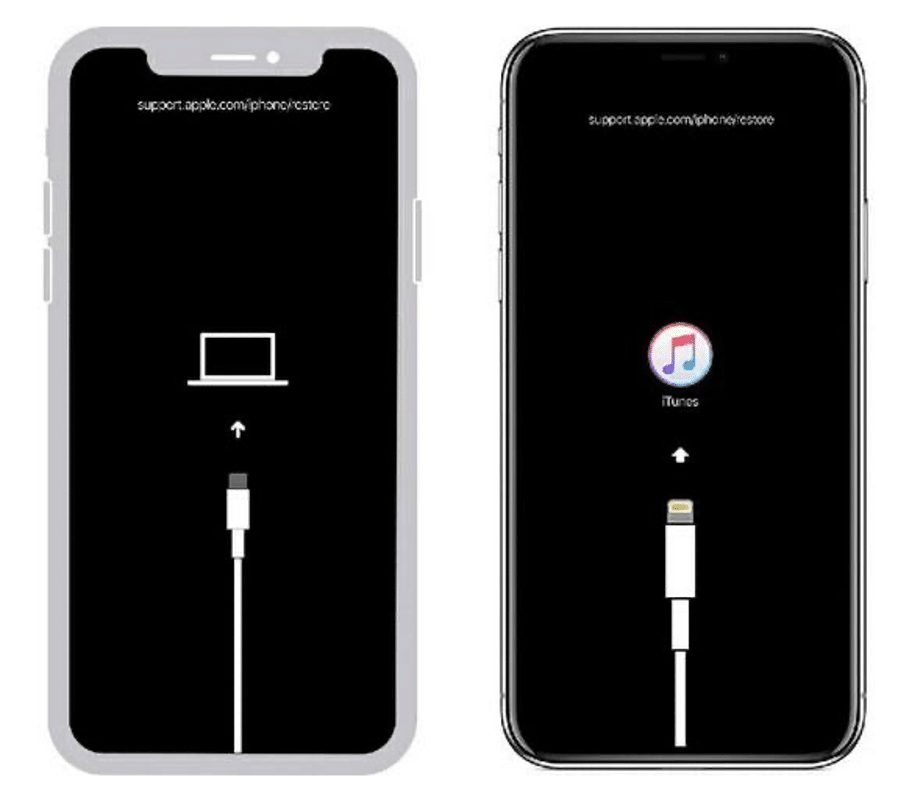
Methode D: iCloud.com (Find My muss aktiviert sein)
Kurzbeschreibung: Über iCloud können Sie Ihr Gerät aus der Ferne löschen. Dies entfernt den Passcode, setzt aber auch alle Daten zurück.
Voraussetzungen
- Find My iPhone muss auf dem Gerät aktiviert sein.
- Sie benötigen Ihre Apple ID und das zugehörige Passwort.
Schritte
- iCloud.com besuchen und mit Apple ID anmelden.
- Find My iPhone auswählen.
- Unter Geräte Ihr iPhone wählen.
- Aktion Erase iPhone / iPhone löschen wählen und bestätigen.
Bild: iCloud Geräteliste
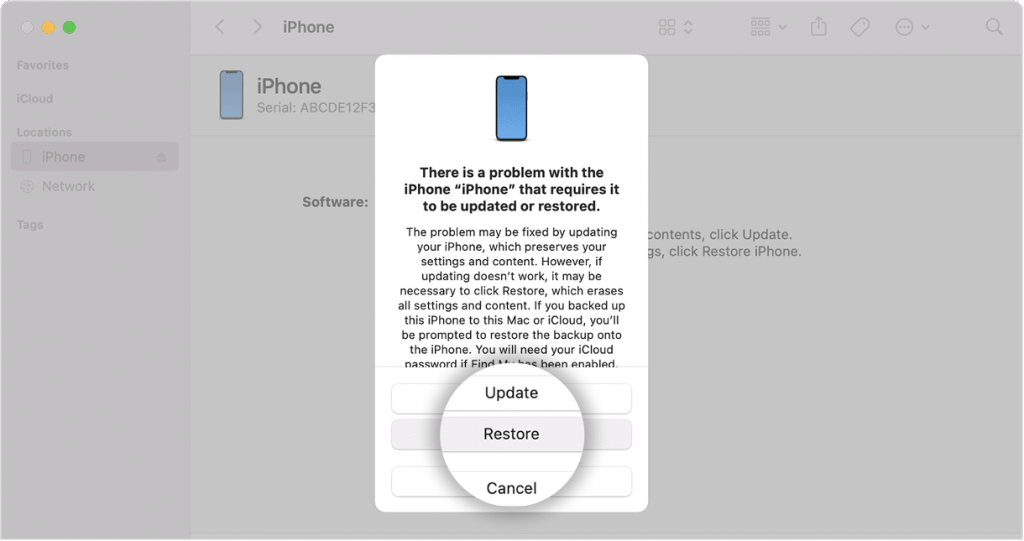
Vorteile
- Kein physischer Zugriff auf das Gerät nötig
- Hilfreich bei Verlust oder Diebstahl
Nachteile
- Find My muss vorher aktiv sein
- Löscht alle Daten
Methode E: Find My App auf einem anderen iOS Gerät
Kurzbeschreibung: Wenn ein anderes iPhone/iPad verfügbar ist, können Sie die Find My App verwenden, um Ihr gesperrtes Gerät zu löschen.
Schritte
- Auf dem anderen Gerät Find My öffnen.
- Mit Ihrer Apple ID anmelden.
- Das gesperrte iPhone in der Geräteliste auswählen.
- Erase This Device / Dieses Gerät löschen wählen.
- Bestätigen und später das Gerät neu einrichten.
Vorteile
- Schnell und mobil
Nachteile
- Find My muss aktiv sein
Methode F: iPhone löschen ohne Computer direkt am Gerät (iOS 15.2+)
Kurzbeschreibung: Neuere iOS-Versionen bieten eine Option „iPhone löschen“, wenn das Gerät nach mehreren falschen Versuchen gesperrt ist.
Voraussetzungen
- iOS 15.2 oder neuer
- Gerät hat aktive Internetverbindung (Wi‑Fi oder Mobilfunk)
- Apple ID + Passwort verfügbar
Schritte
- Fünf Mal einen falschen Passcode eingeben, bis „iPhone nicht verfügbar“ oder „Security Lockout“ erscheint.
- Unten rechts auf Erase iPhone / iPhone löschen tippen.
- Wiederholen und Apple ID Passwort eingeben.
- Gerät wird gelöscht und neu gestartet.
Wichtig: Diese Methode löscht alle Daten und funktioniert nur bei aktiver Verbindung.
Entscheidungshilfe: Wann welche Methode wählen
- Sie haben Zugang zu Ihrem Apple‑Account und Find My ist aktiviert → iCloud oder Find My App.
- Sie haben einen Rechner und bevorzugen Apple‑Methoden → iTunes oder Finder.
- Sie wünschen eine geführte, userfreundliche Lösung → spezialisierte Software (z. B. Unlockit).
- Kein Backup, wichtiger Inhalt vorhanden → vor jeder Aktion prüfen, ob ein Backup existiert oder professionelle Datenrettung in Erwägung ziehen.
Mermaid Entscheidungsbaum
flowchart TD
Start[Start: iPhone gesperrt] --> CheckAppleID{Haben Sie Apple ID?
und Find My aktiviert?}
CheckAppleID -- Ja --> ICLOUD[iCloud / Find My App löschen]
CheckAppleID -- Nein --> CheckRechner{Haben Sie
Zugriff auf PC oder Mac?}
CheckRechner -- Ja --> CheckMacVersion{macOS Catalina+?}
CheckMacVersion -- Ja --> Finder[Finder Wiederherstellung]
CheckMacVersion -- Nein --> iTunes[iTunes Wiederherstellung]
CheckRechner -- Nein --> CheckiOS{iOS >= 15.2 und
Internetverbindung?}
CheckiOS -- Ja --> OnDevice[iPhone löschen auf Gerät]
CheckiOS -- Nein --> Unlockit[Software-Lösung 'Unlockit'
oder professionelle Hilfe]
ICLOUD --> Ende[Ende: Gerät ist gelöscht/entsperrt]
Finder --> Ende
iTunes --> Ende
OnDevice --> Ende
Unlockit --> EndeWann scheitert eine Methode
- Find My ist nicht aktiviert → iCloud/Find My Methoden versagen.
- Kein Zugriff auf Apple ID oder falsche Zugangsdaten → Remote‑Lösungen blockiert.
- Hardwaredefekt am Gerät (z. B. defekter Lightning‑Anschluss) → Wiederherstellung per USB schwierig.
- Aktivierungssperre (Activation Lock) nach Löschung → Gerät bleibt an die Apple ID des Vorbesitzers gebunden.
Wichtig: Bei Fremdgeräten müssen Sie den Vorbesitzer kontaktieren. Ohne dessen Apple ID lässt sich Activation Lock nicht legal umgehen.
Checklisten nach Rolle
Besitzer
- Prüfen, ob ein iCloud‑Backup existiert.
- Versuchen, sich an Apple ID Zugangsdaten zu erinnern.
- Find My aktivieren (für die Zukunft).
- Vor dem Löschen Fotos und Daten sichern, falls möglich.
Wiederverkäufer / Händler
- Vor Verkauf Gerät löschen und aus Apple ID entfernen.
- Käufer über Aktivierungssperre informieren und Nachweis der Eigentumsrechte bereithalten.
Techniker / IT‑Support
- Geräteidentifikation (IMEI/Seriennummer) notieren.
- Kunden über Datenverlust aufklären.
- Falls möglich, Backup vor Wiederherstellung erstellen.
Playbook / SOP für ein gesperrtes iPhone (kurz)
- Prüfen, ob das Gerät dem Anfragenden gehört (Seriennummer, Eigentumsnachweis).
- Apple ID prüfen: Kann der Besitzer sich anmelden? Wenn ja: iCloud‑Löschung empfehlen.
- Wenn kein Apple‑Account verfügbar: Rechner verwenden und Recovery Mode einsetzen.
- Bei Unsicherheit über Activation Lock: Gerät erst löschen, dann im Setup prüfen, ob Apple ID abgefragt wird.
- Dokumentieren Sie jede Aktion und bewahren Sie Log‑Dateien auf.
Sicherheits- und Datenschutzrisiken
Risiken
- Datenverlust bei allen Lösch-/Wiederherstellungsprozessen ohne Backup.
- Dritte Anbieter können Telemetriedaten sammeln oder unklare Datenschutzbedingungen haben.
- Bei Weitergabe eines Geräts ohne Entfernen der Apple ID bleibt Activation Lock aktiv.
Gegenmaßnahmen
- Vorher Backup anfertigen (iCloud oder iTunes/Finder).
- Nur seriöse Tools und Anbieter verwenden.
- Apple ID vor dem Verkauf entfernen und Gerät in den Werkzustand zurücksetzen.
Rechtliche Hinweise und Datenschutz (GDPR / DSGVO)
- Wenn personenbezogene Daten betroffen sind, gelten Datenschutzvorschriften. Stellen Sie sicher, dass Sie zur Löschung oder zum Zugriff auf ein Gerät berechtigt sind.
- Beim Umgang mit Passwörtern und Apple IDs sollten Sie vertrauliche Daten sicher behandeln.
- Unternehmen sollten Policies für gesperrte Geräte und Datenlöschung definieren.
Kompatibilität und Versionshinweise
- iTunes-Methoden funktionieren auf Windows und älteren macOS-Versionen.
- Finder ersetzt iTunes auf macOS Catalina (10.15) und neuer.
- On‑device „iPhone löschen“ ist ab iOS 15.2 verfügbar.
- Drittanbieter-Tools unterstützen unterschiedliche iOS-Versionen; prüfen Sie die Herstellerangaben vor dem Download.
Entscheidungsheuristiken (Kurz)
- Wenn Sie Ihre Apple ID kennen und Find My aktiv ist → Remote‑Lösungen zuerst.
- Wenn Sie keine Apple ID haben, aber einen Rechner → Recovery Mode mit iTunes/Finder.
- Wenn weder Zugriff auf Apple ID noch Rechner möglich → On‑device Option (iOS 15.2+) oder Drittanbieter‑Tool.
Risiko‑Matrix (qualitativ)
- Hoher Aufwand / Hohe Auswirkung: Datenverlust ohne Backup → Priorität: Backup prüfen.
- Mittlerer Aufwand / Mittlere Auswirkung: Recovery Mode über iTunes/Finder → technischer Aufwand.
- Niedriger Aufwand / Hohe Auswirkung: Remote löschen über iCloud → einfach, aber Datenverlust.
FAQ
1. Wie entsperre ich ein iPhone ohne Passcode und ohne Computer?
Wenn Ihr Gerät iOS 15.2 oder neuer hat, können Sie die Funktion zum Löschen direkt am Gerät nutzen. Nach mehreren falschen Passcode‑Eingaben erscheint die Option iPhone löschen. Das Gerät muss online sein und Sie benötigen Ihre Apple ID.
2. Wie verhindere ich, dass ich den Passcode vergesse?
- Notieren Sie den Passcode an einem sicheren Ort.
- Aktivieren Sie Face ID oder Touch ID als sekundäre Methode.
- Nutzen Sie einen Passwortmanager zur sicheren Aufbewahrung Ihrer Apple‑Zugangsdaten.
3. Warum sollte ich Unlockit iPhone Screen Unlocker wählen?
Unlockit bietet eine geführte, benutzerfreundliche Möglichkeit, einen Passcode zu entfernen, besonders wenn Sie keinen einfachen Zugriff auf iCloud oder einen Computer haben. Beachten Sie Datenschutzfragen und prüfen Sie die Lizenzbedingungen. Jede Lösung löscht das Gerät, wenn kein Backup vorhanden ist.
4. Was ist die Activation Lock und wie vermeide ich Probleme damit?
Activation Lock verbindet das Gerät mit der Apple ID des Eigentümers. Um Probleme zu vermeiden, entfernen Sie vor dem Verkauf die Apple ID und melden Sie das Gerät aus Ihrem iCloud‑Account ab.
Incident‑Runbook: Gekürzte Version
- Bestandsaufnahme: Seriennummer, Eigentümer, Vorhandensein von Backups.
- Prüfen: Ist Find My aktiv? Kann sich der Eigentümer anmelden?
- Falls ja: Remote löschen via iCloud / Find My App.
- Falls nein, aber Rechner vorhanden: Recovery Mode + iTunes/Finder.
- Falls kein Rechner und iOS >=15.2: On‑device löschen.
- Nach dem Löschen: Aktivierung prüfen, neues Setup durchführen.
- Dokumentation und Abschlussbericht erstellen.
Kurze Ankündigung (100–200 Wörter)
Haben Sie den Passcode Ihres iPhones vergessen oder ein gesperrtes Gerät erhalten? Diese Anleitung zeigt Schritt für Schritt, wie Sie ein iPhone ohne Passcode wieder zugänglich machen. Sie finden sichere Optionen: von Apple‑Methoden wie iTunes/Finder über iCloud/Find My bis hin zu benutzerfreundlicher Drittanbieter‑Software. Jede Methode enthält klare Voraussetzungen, Risiken und Hinweise zum Datenschutz. Nutzen Sie die Entscheidungsmatrix, die Checklisten für Besitzer und Techniker sowie das Playbook für einen strukturierten Ablauf. Denken Sie daran: Ohne Backup führt das Zurücksetzen zum Datenverlust. Prüfen Sie daher vor jeder Aktion, ob ein iCloud‑Backup existiert. Folgen Sie den Anweisungen nur für Geräte, an denen Sie berechtigt sind.
Abschluss und Kernaussagen
- Ein gesperrtes iPhone lässt sich auf mehreren Wegen wiederherstellen. Wählen Sie die Methode passend zur Situation.
- Alle Wiederherstellungs‑ oder Löschvorgänge können Daten löschen; Backups sind zentral.
- Aktivieren Sie Find My und alternative Entsperrmethoden, um künftige Probleme zu vermeiden.
Wichtig: Handeln Sie immer rechtmäßig und mit Respekt vor Datenschutz und Eigentumsrechten.
Ähnliche Materialien

Podman auf Debian 11 installieren und nutzen
Apt-Pinning: Kurze Einführung für Debian

FSR 4 in jedem Spiel mit OptiScaler
DansGuardian + Squid (NTLM) auf Debian Etch installieren

App-Installationsfehler auf SD-Karte (Error -18) beheben
